iOS 10 най -накрая ще се появи на всички съвместими устройства във вторник, 13 септември, носейки страхотни новини функции за съобщения, обновени приложения за музика и Apple News, преработен интерфейс за заключен екран и Повече ▼.
Преди да надстроите вашия iPhone, iPad и iPod touch, трябва да предприемете няколко стъпки, за да сте сигурни, че всичко върви гладко. Ето как да се подготвите за надстройка на iOS 10 по правилния начин.
Проверете дали вашето устройство е съвместимо
Преди да направите нещо друго, ще искате да проверите дали устройството ви е съвместимо с iOS 10, в противен случай няма да следвате следващите няколко стъпки. Ако имате по -ново устройство, ще бъдете напълно добре; трябва да се притеснявате само за по -стари единици.
Ето официалния списък на съвместимите устройства на Apple:
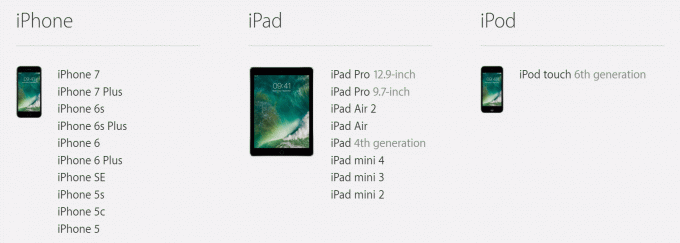
Снимка: Apple
Премахнете нежеланите приложения
Ако приемем, че вашето устройство се появява в горния списък, време е да започнете да го подготвяте за iOS 10.
Чудесно място за начало е като премахнете всички нежелани приложения от устройството си. Те заемат локално място за съхранение, което може да ви бъде полезно по -късно, и правят резервното копие, което ще ви се наложи да направите по -късно, отколкото трябва. Те също ще заемат място за съхранение на iCloud.
Имам тримесечно правило, когато става въпрос за приложения за iOS; ако не съм използвал определено заглавие от три месеца, това не е от съществено значение и затова се отървавам от него. Има няколко изключения от това правило, но като цяло е добре да се следват - особено при по -големи файлове с игри.

Екранна снимка: Cult of Mac
Прелистете всичките си начални екрани и папки и идентифицирайте всички приложения, които вече не искате, след което ги премахнете. Като алтернатива можете да влезете Настройки> Общи> Съхранение и използване на iCloud> Управление на хранилището за да видите всичко, което е инсталирано в един списък, след това ги премахнете от там. Това също ви показва колко място заема всяко заглавие.
Организирайте началния си екран
Сега, когато всичките ви нежелани приложения са отстранени, е подходящ момент най -накрая да организирате началния си екран, за да улесните намирането на всичко. Разбира се, как ще организирате, зависи изцяло от вас - но ето какво обичам да правя.
Основният ми начален екран (първата страница) е мястото, където съхранявам всички приложения, на които разчитам няколко пъти на ден, като Съобщения, Камера, WhatsApp, Tweetbot, 1Password, Снимки и App Store. Искам да стигна до тях възможно най -бързо, така че всички да седят на първа страница.
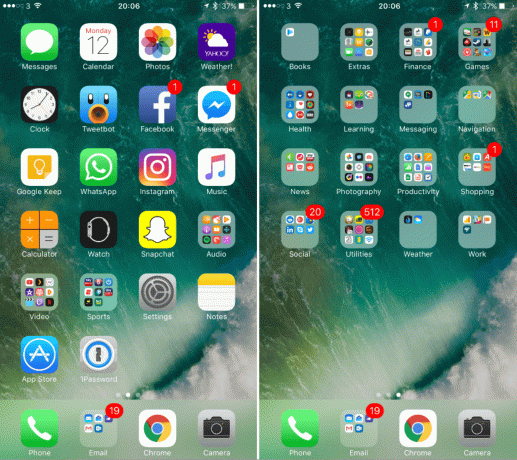
Снимки на екрана: Cult of Mac
След това създавам папки за различни категории - Финанси, Игри, Здраве, Обучение, Съобщения, Новини, Фотография и т.н. - на втора страница и всички останали мои приложения са организирани в тях. След това подредих тези папки по азбучен ред.
Това може да звучи малко прекалено и отнема малко работа. Но след като началните ви екрани са организирани, намирането на приложенията, които използвате често, е много по -лесно. А тези, които не използвате толкова много, се подреждат, за да не правят бъркотия.
Управлявайте медиите си
Ако имате приложения и игри, които вече не използвате, има вероятност устройството ви да бъде изпълнено с медии, които вече не искате. Нека започнем, като се отървем от всякаква нежелана музика.
Отидете на Настройки> Общи> Съхранение и използване на iCloud> Управление на хранилището, след това намерете и докоснете Музика. Тук ще можете да видите колко място заемат вашите песни на вашето устройство. След това можете да изтриете всички тези песни, като плъзнете Всички песни вляво и избирайки Изтрий, или можете да изтриете всички песни от отделни изпълнители, като използвате същия жест.

Докосването на изпълнител също ще ви позволи да изтриете отделни стипендии, докато докосването на албум ще ви позволи да изтриете отделни песни.
Можете да направите абсолютно същото за филми и телевизионни предавания, като влезете Настройки> Общи> Съхранение и използване на iCloud> Управление на хранилището, тогава Видеоклипове.
Най -добрият начин да премахнете нежеланите снимки и домашните видеоклипове (без да изчистите цялата си библиотека) е да отворите файла Снимки приложение, докоснете Албуми тогава Всички снимки, след което докоснете Изберете и изберете всички елементи, които искате да изтриете. Премахнете ги, като докоснете кошчето.
Архивиране, архивиране, архивиране!
Може би най -важната стъпка в това ръководство е да архивирате всичките си данни. Създаването на резервно копие ви покрива, ако нещо се обърка по време на процеса на надстройка на iOS 10. Ако надстройката се провали и вашето устройство трябва да бъде възстановено, нито една от данните ви няма да бъде загубена.
Има два начина за архивиране на вашето iOS устройство: iCloud или iTunes. Лично аз обичам да използвам комбинация от двете - особено преди да извърша голям ъпгрейд.
Ако имате активирано iCloud Backup, тогава вече трябва да се погрижите за всичко. Искам обаче да гарантирам, че iCloud има скорошно архивиране, като вляза Настройки> iCloud> Архивиране, след което изберете Архивиране сега да принудите ръчно друг.
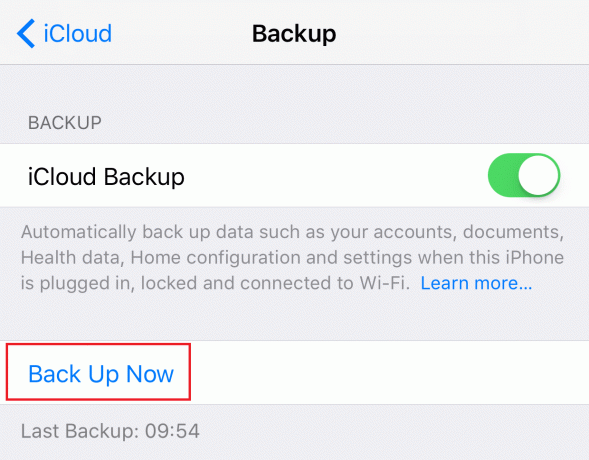
Екранна снимка: Cult of Mac
Ако нямате активирано iCloud Backup, можете да направите това, като влезете в Настройки> iCloud> Архивиране, след това натиснете превключвателя. Ако не искате да използвате iCloud Backup или да плащате за повече място за съхранение, определено трябва да създадете резервно копие на iTunes.
Направете това, като включите устройството си в компютъра, отворите iTunes (ако не се отваря автоматично), щракнете върху бутона за устройства, след което изберете Архивиране сега.
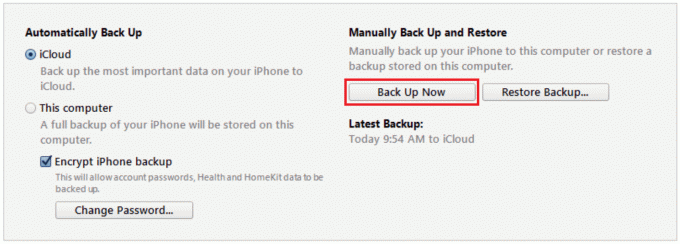
Екранна снимка: Cult of Mac

